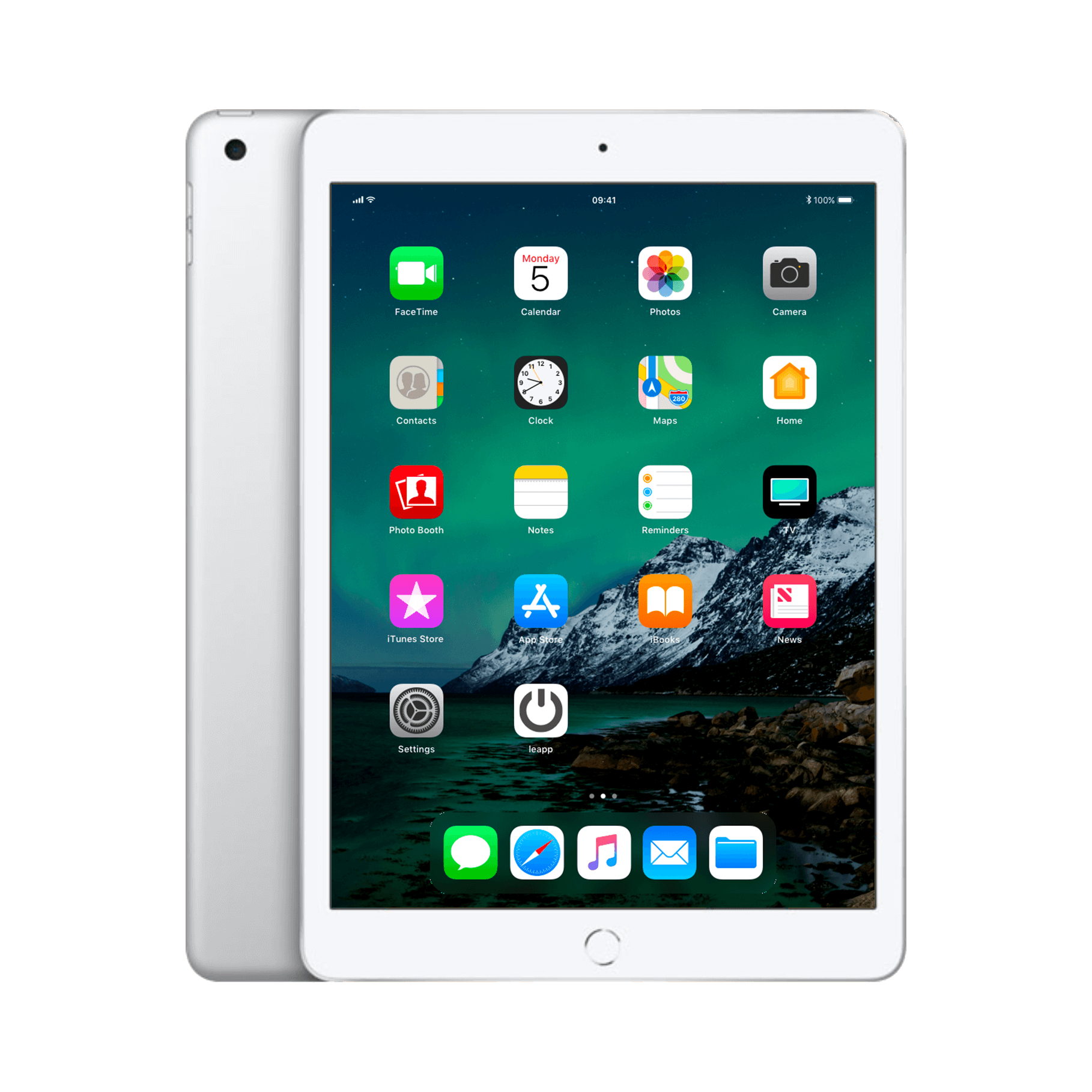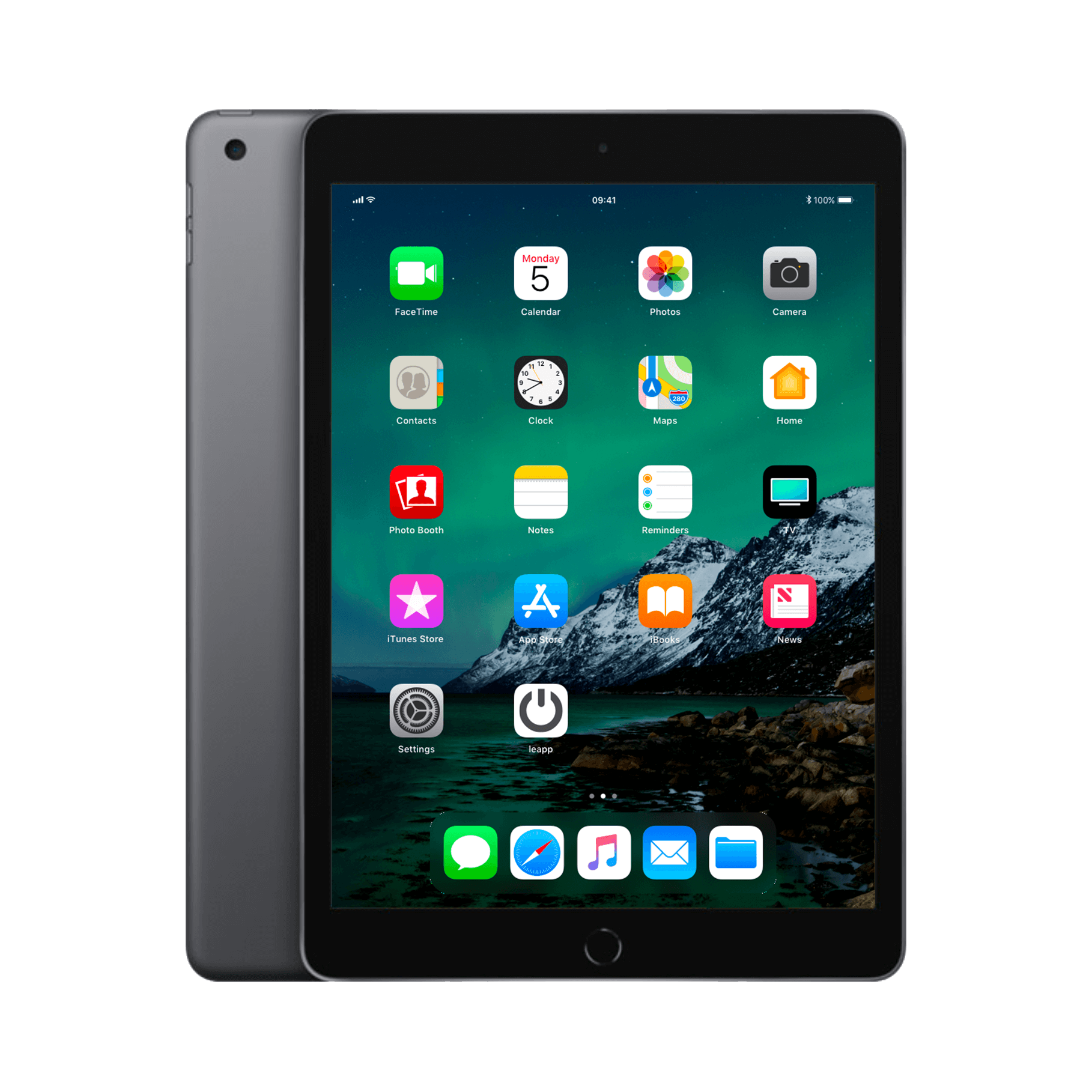Wanneer je iPad vastloopt: geen paniek nodig
Je iPad loopt vast. Midden in een belangrijke presentatie. Of tijdens het bekijken van vakantiekiekjes. Het scherm reageert niet meer, apps crashen, en je vreest voor je data. Elke iPad-bezitter kent die paniek wel. Toch is een vastlopende iPad zelden een ramp. De meeste problemen ontstaan door simpele oorzaken die je zelf kunt oplossen: te veel geopende apps, vol geheugen, of een gemiste update. Geen dure reparatie nodig, geen dataverlies. Met een paar gerichte handelingen draait je tablet weer als vanouds. Zelfs bij oudere of refurbished Apple-producten zijn de meeste vastlopers binnen minuten verholpen. In dit artikel leer je de vijf hoofdoorzaken herkennen en aanpakken – zonder technische kennis.
Nuttige links
- iPad collectie - bekijk refurbished iPads
- Accessoires - beschermhoezen en opladers
- Apple Watch - ideaal als tweede scherm
De vijf hoofdoorzaken direct herkennen
Een vastgelopen iPad heeft meestal een duidelijke oorzaak. Door het probleem snel te identificeren, bespaar je tijd en frustratie. De meeste problemen ontstaan door overbelasting van het systeem, niet door defecten.
1. Te veel apps tegelijk open
De meest voorkomende boosdoener: tientallen apps die op de achtergrond draaien. Je iPad heeft beperkt werkgeheugen, vooral oudere modellen. Elke geopende app claimt een stukje daarvan.
Oplossing:
- Veeg vanaf de onderkant van het scherm omhoog (of dubbelklik de thuisknop)
- Zie alle geopende apps verschijnen
- Veeg apps omhoog om ze te sluiten
- Begin met apps die je niet recent gebruikt hebt
2. Opslagruimte bijna vol
iPadOS heeft minimaal 1 GB vrije ruimte nodig om soepel te functioneren. Bij minder ruimte worden tijdelijke bestanden niet meer goed verwerkt. Het systeem vertraagt merkbaar.
Controleer je opslag:
- Open Instellingen > Algemeen > iPad-opslag
- Bekijk het overzicht van gebruikte ruimte
- Verwijder grote apps die je zelden gebruikt
- Ruim foto's en video's op via iCloud
- Leeg de prullenbak in de Foto's-app (30 dagen bewaard)
3. Verouderde software draait
Gemiste updates zorgen voor compatibiliteitsproblemen. Apps crashen vaker, het systeem reageert trager. Beveiligingslekken blijven open staan.
Update direct:
- Ga naar Instellingen > Algemeen > Software-update
- Download beschikbare updates via wifi
- Zorg voor minimaal 50% batterij of sluit de oplader aan
- Plan updates 's nachts via automatische installatie
4. Oververhitting door intensief gebruik
Je iPad wordt warm bij zwaar gebruik: games, videobewerking, lange videogesprekken. De processor vertraagt automatisch om schade te voorkomen. Dit voelt als vastlopen.
Koel je tablet af:
- Stop zware taken tijdelijk
- Verwijder de hoes voor betere warmteafvoer
- Vermijd direct zonlicht tijdens gebruik
- Wacht 10 minuten voordat je verder werkt
5. Beschadigde app veroorzaakt crashes
Één problematische app kan het hele systeem verstoren. Dit gebeurt vaak na een mislukte update of bij incompatibele apps.
Identificeer de boosdoener:
- Noteer welke app je gebruikte toen het probleem begon
- Verwijder deze app tijdelijk
- Herstart je iPad (houd de aan/uit-knop ingedrukt)
- Installeer de app opnieuw vanuit de App Store
- Check reviews voor bekende problemen
Noodoplossingen wanneer niets meer werkt
Geforceerde herstart
Wanneer het scherm volledig bevroren is:
Voor iPads met thuisknop:
- Houd tegelijk de aan/uit-knop en thuisknop ingedrukt
- Blijf vasthouden tot het Apple-logo verschijnt (±10 seconden)
Voor iPads zonder thuisknop:
- Druk kort op volumeknop omhoog
- Druk kort op volumeknop omlaag
- Houd de bovenste knop ingedrukt tot herstart
Herstel via computer
Bij hardnekkige problemen help een volledige hersteloperatie:
- Maak eerst een back-up via iCloud of je computer
- Verbind je iPad met een kabel aan je Mac of pc
- Open Finder (Mac) of iTunes (Windows)
- Selecteer je iPad in de zijbalk
- Klik op 'Herstel iPad' en volg de instructies
Voorkom toekomstige vastlopers
Wekelijks onderhoud
- Herstart je iPad één keer per week
- Sluit ongebruikte apps af
- Controleer beschikbare opslagruimte
- Installeer updates zodra ze verschijnen
Slimme instellingen
Achtergrond vernieuwen beperken:
Ga naar Instellingen > Algemeen > Achtergrond vernieuwen. Schakel uit voor apps die dit niet nodig hebben. Dit bespaart geheugen en batterij.
Beweging reduceren:
Instellingen > Toegankelijkheid > Beweging > Verminder beweging. Minder animaties betekent snellere respons op oudere iPads.
Safari optimaliseren:
Instellingen > Safari > Wis geschiedenis en websitegegevens. Doe dit maandelijks voor betere prestaties.
Wanneer is vervanging verstandig?
Soms is een vastlopende iPad een teken van ouderdom. Overweeg vervanging bij:
- iPad ouder dan 5 jaar met dagelijkse problemen
- Geen updates meer mogelijk naar nieuwste iPadOS
- Schermreparatie kost meer dan de huidige waarde
- Batterij houdt minder dan 2 uur vol
- Apps crashen ondanks alle oplossingen
Een refurbished model biedt dan uitkomst: recente technologie tegen een schappelijke prijs. Deze toestellen zijn professioneel gecontroleerd en krijgen nieuwe onderdelen waar nodig.
Extra tips voor specifieke situaties
Netflix of YouTube hapert constant
- Verlaag de videokwaliteit tijdelijk
- Wis de cache van de app
- Controleer je internetsnelheid (minimaal 5 Mbps voor HD)
- Herstart je router
Toetsenbord reageert traag
- Reset toetsenbordinstellingen via Instellingen > Algemeen > Stel opnieuw in > Reset toetsenbordwoordenboek
- Schakel voorspellende tekst tijdelijk uit
- Probeer een alternatief toetsenbord zoals SwiftKey
Games crashen tijdens het spelen
- Sluit alle andere apps eerst
- Zet grafische instellingen lager in de game
- Verwijder en herinstalleer de game
- Check of je iPad het spel officieel ondersteunt
Met deze aanpak los je de meeste problemen binnen enkele minuten op. Belangrijker nog: je voorkomt dat ze terugkeren. Een goed onderhouden iPad draait jaren probleemloos, ook refurbished modellen presteren uitstekend met de juiste zorg.
Conclusie: simpele oplossingen voor vastlopende iPads
Een vastlopende iPad is vrijwel nooit een ramp. De meeste problemen los je op door apps te sluiten, ruimte vrij te maken of een update te installeren. Met wekelijks onderhoud – even herstarten, ongebruikte apps verwijderen – voorkom je de meeste vastlopers. Lukt het niet en is je iPad ouder dan vijf jaar? Dan kan een refurbished iPad een slimme keuze zijn. Je krijgt moderne prestaties zonder de hoofdprijs te betalen. Belangrijkste les: paniek is onnodig. Met deze praktische aanpak draait je tablet weer soepel.